电脑菜单打不开的解决方法(如何应对电脑菜单无法打开的情况)
- 电子常识
- 2024-07-12
- 43
- 更新:2024-06-28 16:20:51
电脑菜单是我们使用电脑时经常会接触到的一个重要工具。然而,有时候我们可能会遇到电脑菜单无法打开的情况,这给我们的工作和生活带来了一定的困扰。本文将为大家介绍一些常见的电脑菜单打不开的原因,并提供相应的解决方法,以帮助读者更好地解决这一问题。

1.确认操作是否正确
-检查是否正确点击了菜单图标或使用了正确的快捷键。
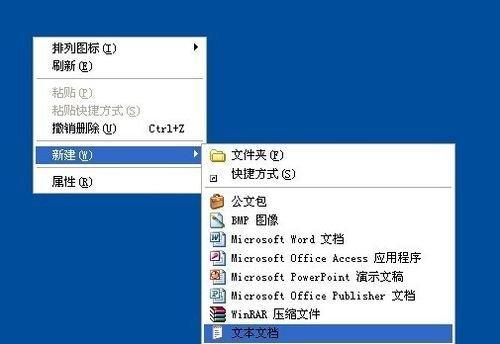
-如果是某个具体程序的菜单无法打开,确认程序是否正确安装且处于正常运行状态。
2.检查系统是否存在错误
-重启电脑,看是否可以解决问题。有时候系统出现小错误会导致一些功能无法正常运行,重启可以解决此类问题。
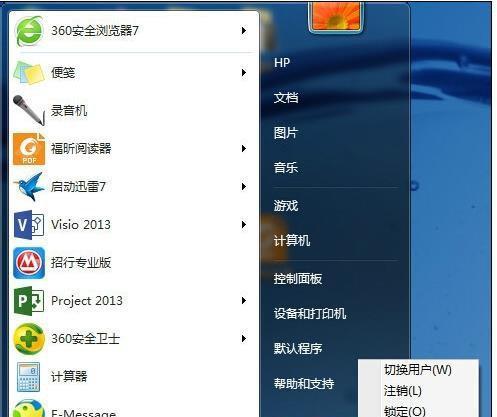
3.清理注册表
-通过运行“regedit”进入注册表编辑器。
-导航至"HKEY_CURRENT_USER\Software\Microsoft\Windows\CurrentVersion\Explorer\MenuOrder"。
-删除MenuOrder文件夹下的所有文件,然后重新启动电脑。
4.检查病毒或恶意软件
-运行杀毒软件对系统进行全面扫描,确保系统没有受到病毒或恶意软件的侵扰。
5.更新操作系统
-确保操作系统为最新版本,及时更新系统补丁。
-通过Windows更新功能更新系统,以修复可能导致菜单无法打开的错误。
6.检查菜单设置
-进入“控制面板”,点击“外观与个性化”。
-点击“任务栏和开始菜单”,检查菜单设置是否正确。
7.重置任务栏和开始菜单
-运行命令提示符(管理员身份)。
-输入“powershell”,按Enter键运行。
-在新打开的命令提示符窗口中,输入以下命令并按Enter键运行:Get-AppXPackage-AllUsers|Foreach{Add-AppxPackage-DisableDevelopmentMode-Register"$($_.InstallLocation)\AppXManifest.xml"}
8.检查鼠标和键盘
-检查鼠标和键盘是否正常工作。
-尝试更换鼠标和键盘,看是否能解决问题。
9.修复系统文件
-运行命令提示符(管理员身份)。
-输入“sfc/scannow”并按Enter键运行,等待系统完成扫描和修复。
10.检查电脑硬件
-检查电脑硬件是否正常连接。
-确保电脑没有硬件故障导致菜单无法打开。
11.使用第三方菜单工具
-下载并安装第三方的菜单工具,例如ClassicShell等。
12.重置电脑
-将电脑恢复到出厂设置,但请注意备份重要文件。
13.寻求专业帮助
-如果以上方法无法解决问题,建议咨询专业的电脑维修人员或技术支持。
14.提高系统安全性
-定期更新杀毒软件和防火墙规则,确保系统安全。
-避免从不可信的网站下载和安装软件。
15.
电脑菜单打不开是一个常见的问题,可能由多种原因引起。通过本文介绍的解决方法,我们可以尝试逐一排除故障点,以恢复电脑菜单的正常功能。如果问题依然存在,请及时寻求专业人士的帮助,以确保电脑系统的稳定和安全。















